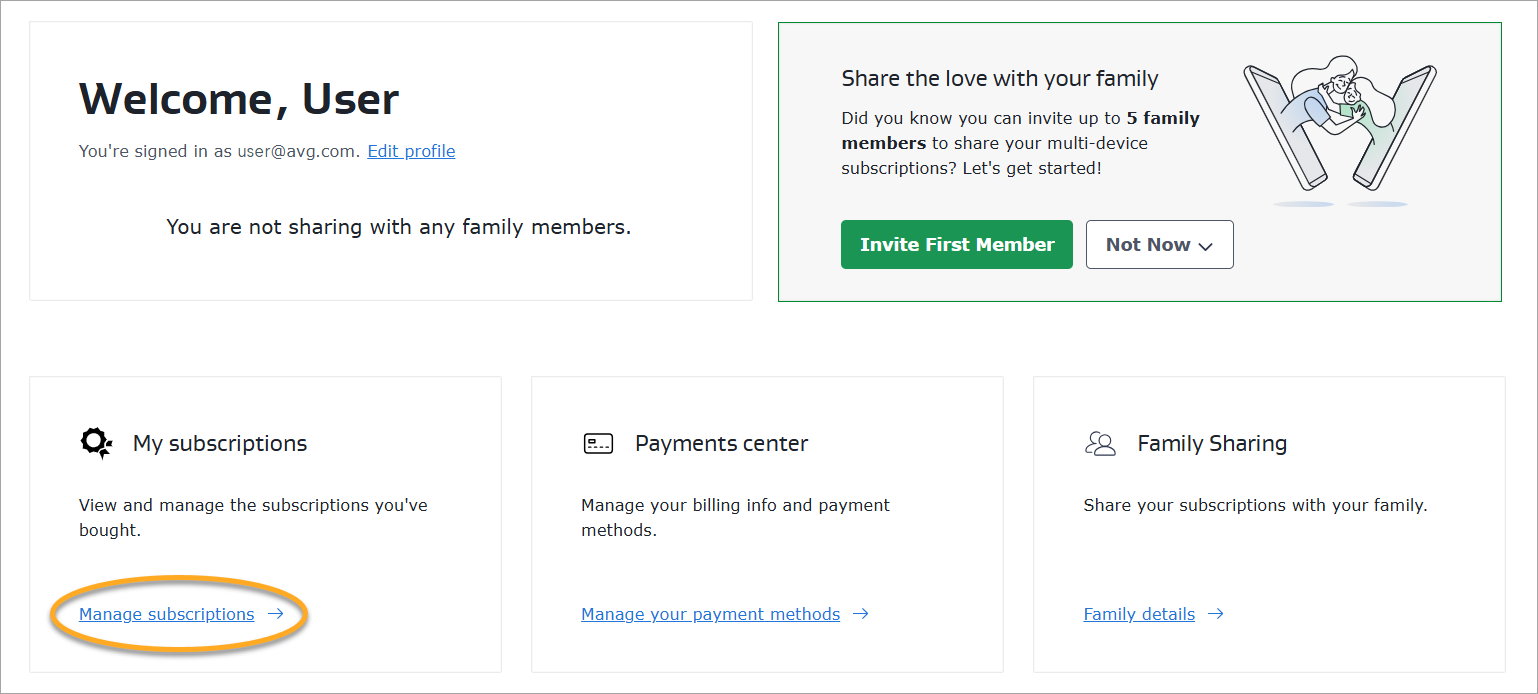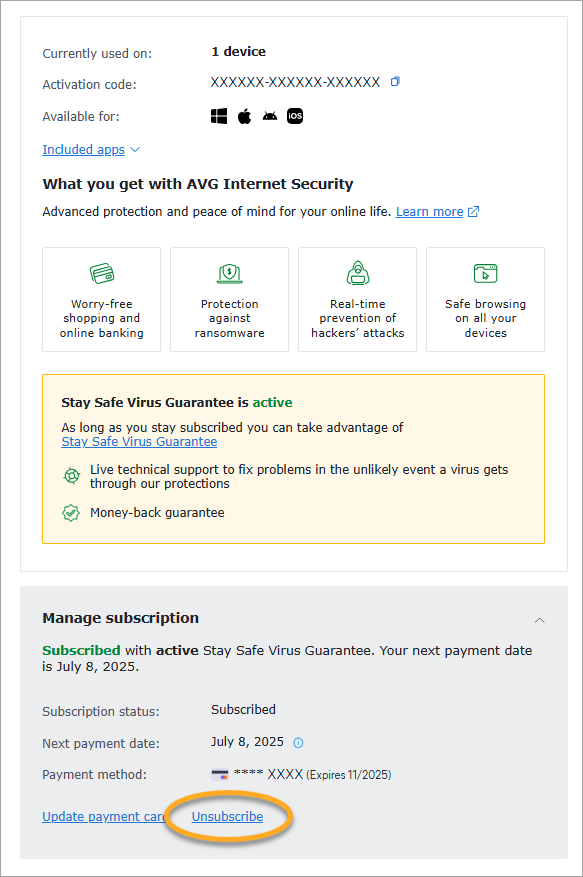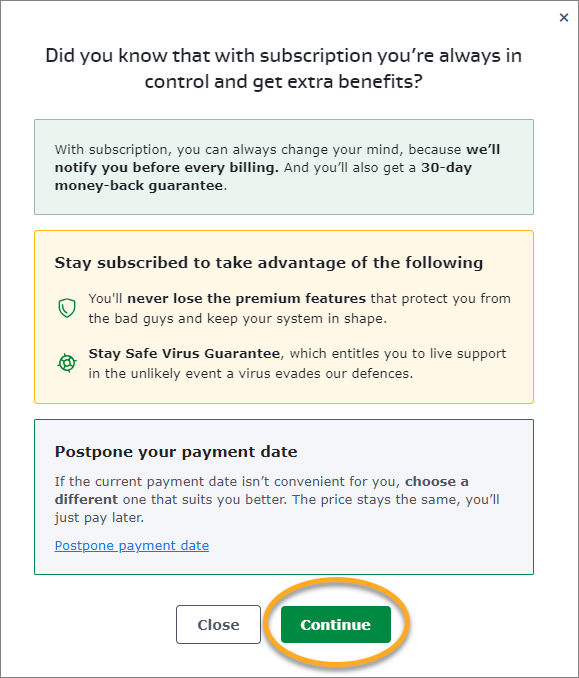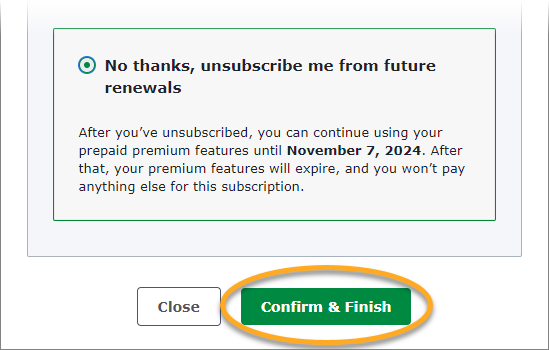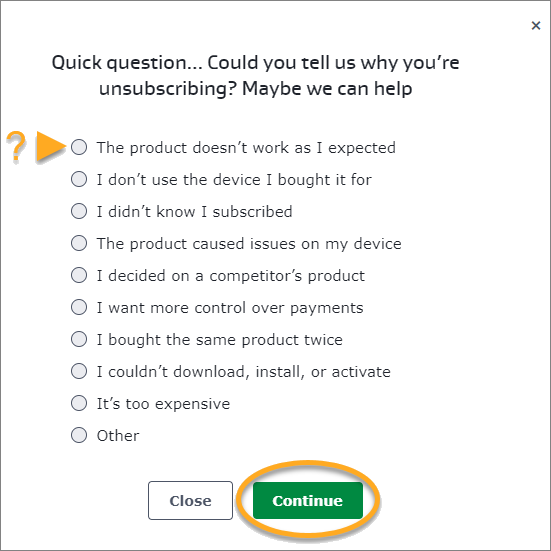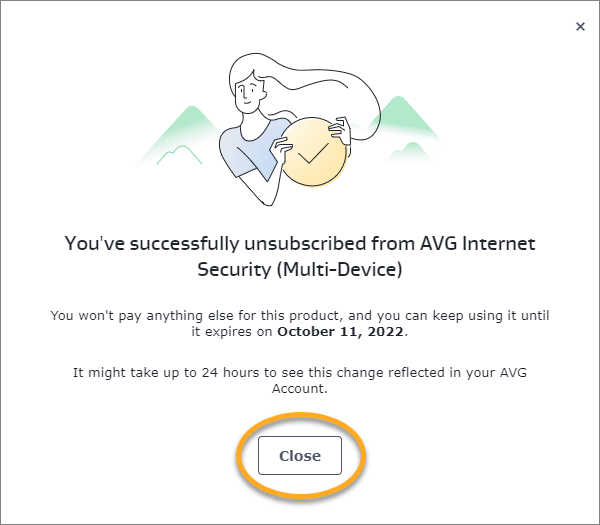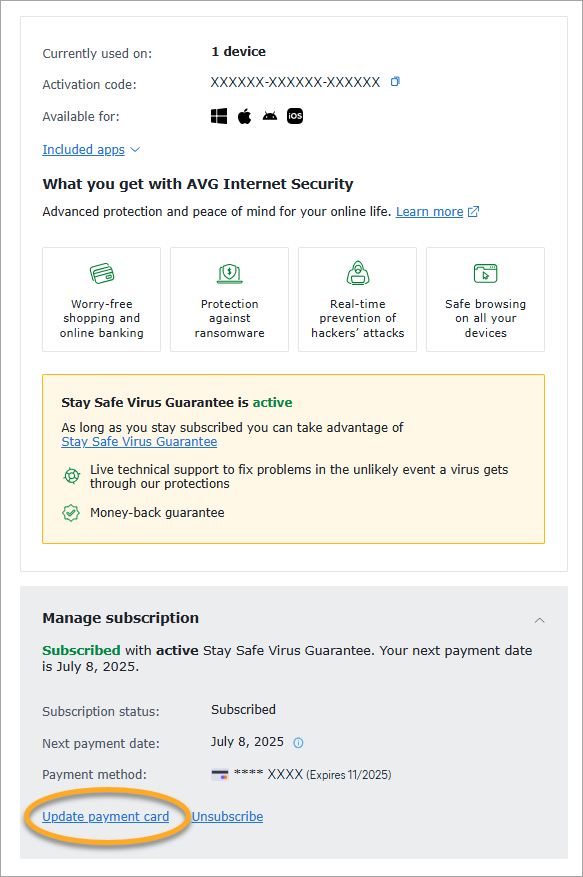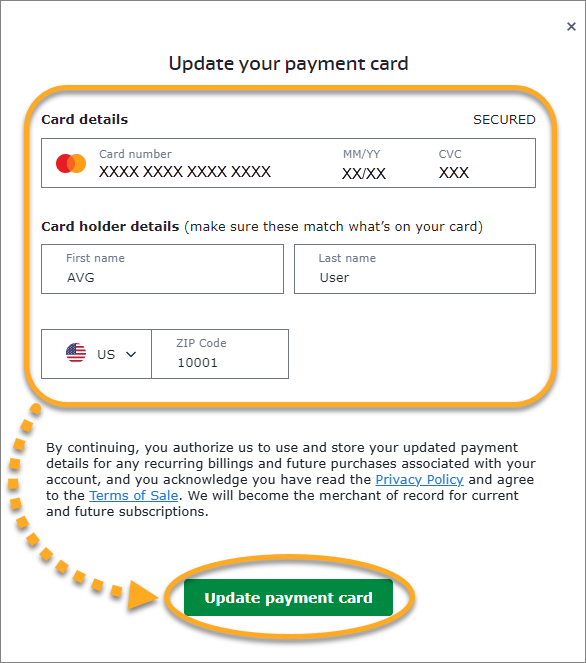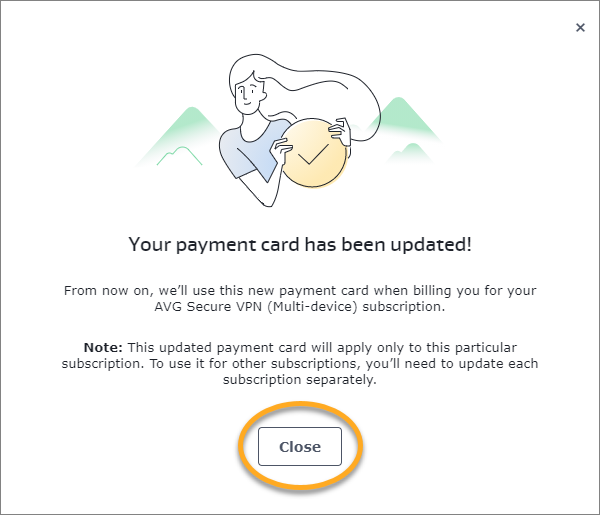AVG アカウントは、有償版 AVG サブスクリプションを管理するためのポータルです。この記事では、AVG アカウントで使用できる各種のライセンス管理オプションについて説明します。
- AVG アカウントに初めてサインインする場合は、次の記事を参照してください。AVG アカウントのアクティベート。
- AVG アカウントのパスワードがわからない場合は、パスワードをリセットしてください。
ライセンスを表示する
AVG でご利用中の有償版サブスクリプションのリストは、次の手順で開くことができます。
- 以下のリンクを使用して AVG アカウントにサインインします。
- [マイ サブスクリプション] タイルの [サブスクリプションを管理] をクリックします。
[マイ サブスクリプション] 画面に、AVG アカウントとリンクされた AVG のサブスクリプションの全一覧が表示されます。
AVG でご利用中のサブスクリプションのそれぞれについて、次の情報を確認できます。
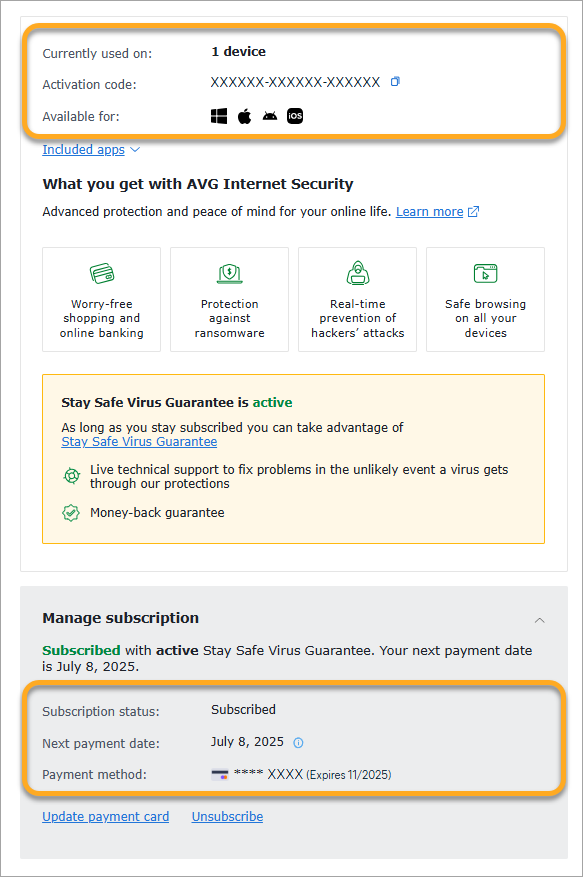
- 有効デバイス数: 現在、サブスクリプションが有効になっているデバイスの数です。
- アクティベーション コード:サブスクリプションとリンクされている有効なアクティベーション コードを示します。デバイスにダウンロード、インストール後、このアクティベーションコードを入力することで、サービスを開始し、有料機能のロックを解除します。
- 利用可能台数:ライセンスが使用できるオペレーティングシステム。
- ライセンス ステータス:現在のサブスクリプションのステータスを示します。
- 次の請求日 (サブスクリプションのステータスが [サブスクリプション中] の場合のみ表示): サブスクリプションの次の請求日を示します。支払日の延期を選択可能な場合があります。
- 支払方法: お支払いに使用した情報の詳細です。AVG アカウントを介して決済カード情報を変更することができます。
サブスクリプションのステータスを確認する
[マイ ライセンス]画面では、AVG のライセンスごとにライセンスのステータスを確認できます。次のいずれのステータスが表示されます。
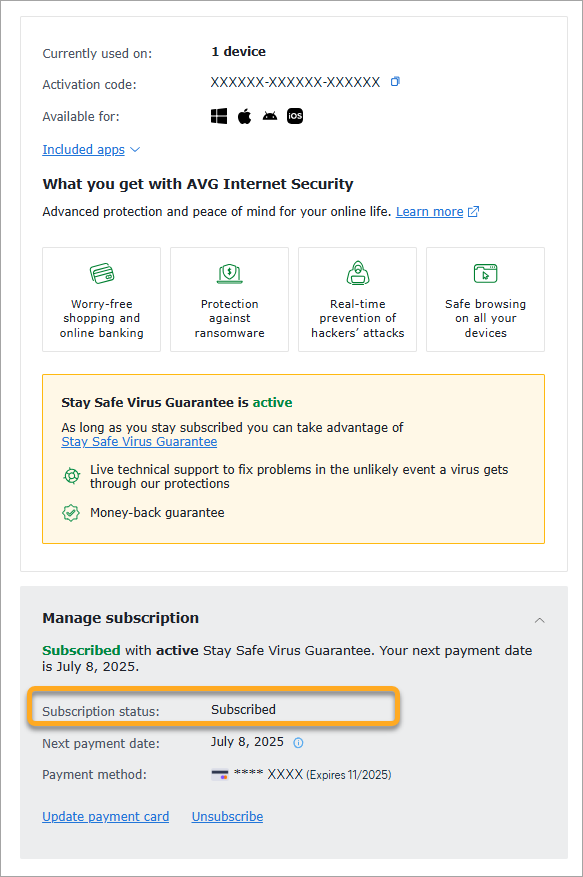
- 登録済み:サブスクリプションは現在、有効です。請求日前に更新をキャンセルしない限り、サブスクリプションが自動的に更新され、請求サイクルに応じて年ごとまたは月ごとに請求される、自動請求が有効になっています。
- もうすぐ期限切れ: このサブスクリプションは現在有効ですが、自動更新がキャンセルされたため、現在のサブスクリプション期間が終わると期限切れとなります。期限切れとなる正確な日付は [有効期限] の項目で確認できます。この日になると有償版の AVG アプリにアクセスできなくなります。
- 利用できません:このライセンスは現在有効ですが、現在のステータスに関する情報が欠落しています。この状況は、お客様がサードパーティのベンダーから AVG のライセンスを購入し、手動で追加した場合に発生することがあります(Google Play Store で購入したライセンスなど)。
- 期限切れ:このライセンスは有効期限を過ぎ、無効になっています。[今すぐ更新]をクリックすると、新しくサブスクリプションを購入できます。
更新をキャンセル
AVG 公式ウェブサイト経由で AVG サブスクリプションを購入した場合、請求日前に更新をキャンセルしない限り、サブスクリプションは自動的に更新され、請求サイクルに応じて年ごとまたは月ごとに請求されます。
各サブスクリプションの次回請求日は、[次の請求日] の項目に表示されます。
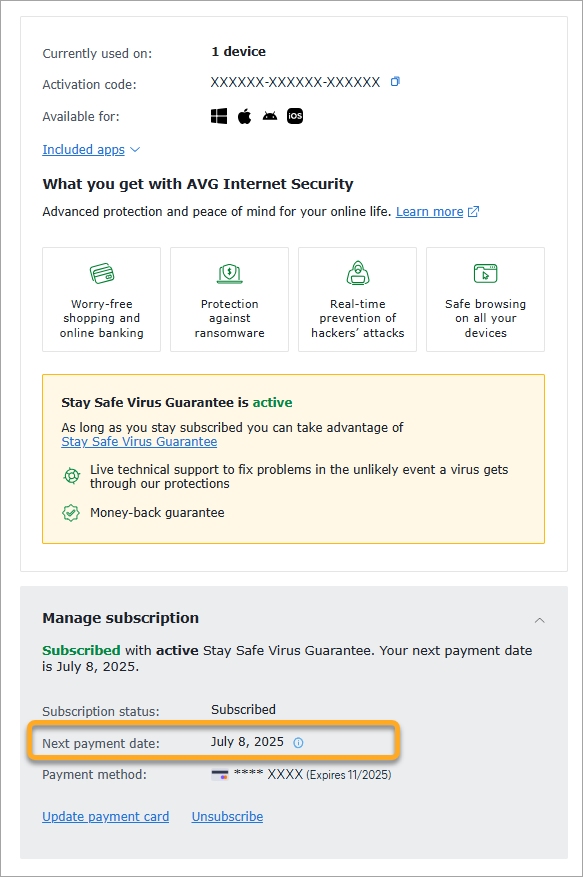
AVG アカウント経由で更新をキャンセルするには以下をご参照ください。
- 該当のサブスクリプションのボックスで [サブスクリプションを解除] または [更新をキャンセル] をクリックします。
- [続行] をクリックします。
- [いいえ、サブスクリプションを今後更新しない] が選択されていることを確認し、[確認] をクリックして終了します。
- 更新をキャンセルする理由を入力し (必須ではありません)、[続行] をクリックします。
- 更新をキャンセルするサブスクリプションの詳細情報を確認して [閉じる] をクリックします。
このサブスクリプションの更新をキャンセルしました。確認メールが届きます。
AVG アカウント経由で更新をキャンセルする手順の詳細については、次の記事をご参照ください。
決済カード情報の変更
AVG アカウントで AVG ライセンスの決済カード情報を更新するには:
- 該当のライセンスのボックスで[決済カードを更新]をクリックします。
- カード詳細の下で、新しい決済カードの情報を提供し、[決済カードを更新]をクリックします。
- ダイアログが表示されたら、銀行または決済カード会社を通して変更を承認します。その後、[閉じる]をクリックします。
新しい決済カード情報は選択されたライセンスに保存されました。
AVG の複数の決済カードを更新する場合は、ライセンスごとに上記の手順を行う必要があります。
その他の推奨事項
AVG アカウントの詳細については、次の記事をご参照ください。
AVG のサブスクリプションを別のデバイスに移行する手順については、次の記事をご参照ください。
AVG アカウントでのサブスクリプション管理について他にご質問やご不明の点がある場合は、AVG サポートにお問い合わせください。
- 利用可能なすべての AVG コンシューマーサブスクリプション
- サポートされているすべてのオペレーティングシステム